IDEA+Git+Gitee集成初步
引用自https://www.bilibili.com/video/BV1a4411c7oZ?p=3
一、IDEA中设置Git
进入 File->Setting->Version Control->Git(其余配置默认即可)
点击测试 如果成功将会出现版本信息
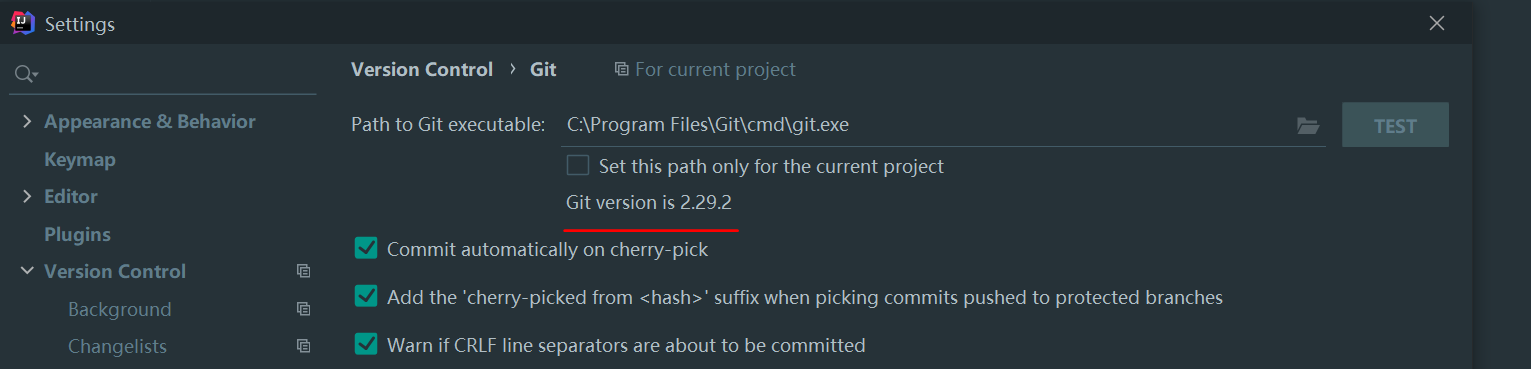
以上为在IDEA 2020.2及以上版本的演示界面,其他版本略有不同
2019及以下版本参考如下:
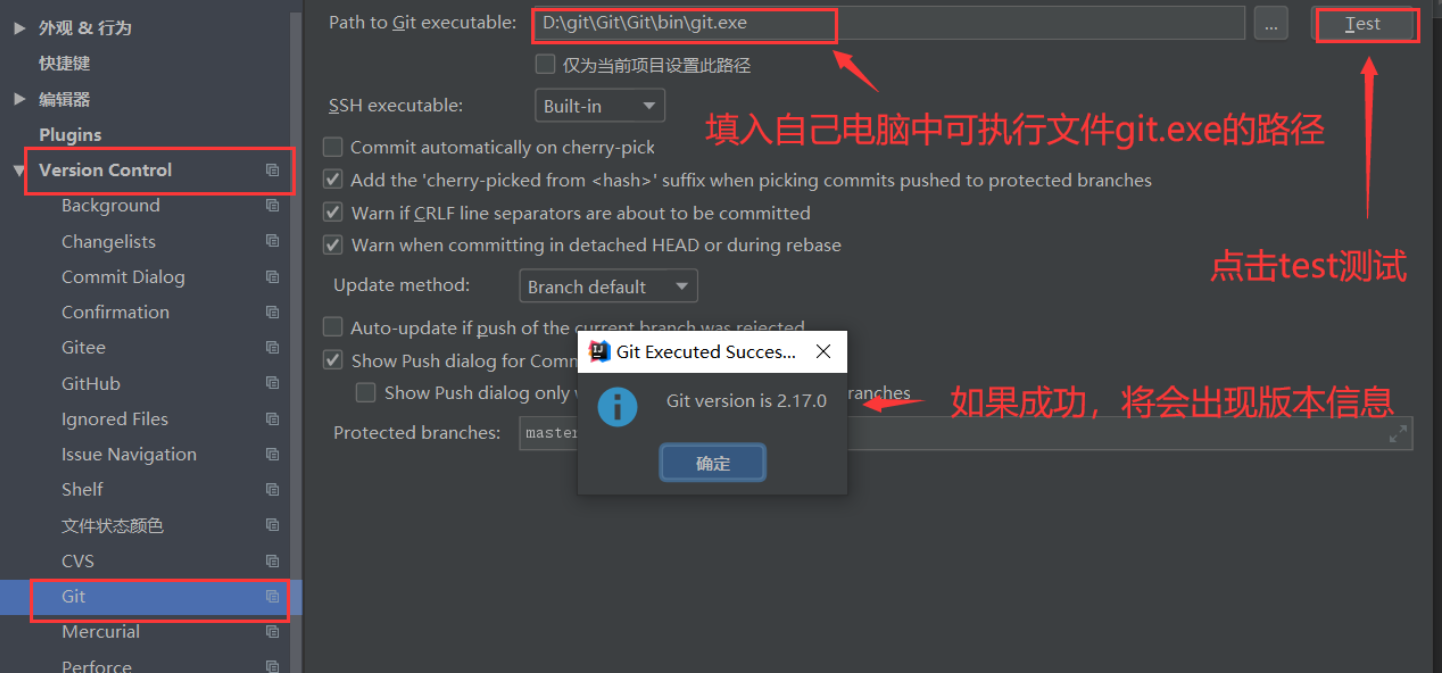
二、安装gitee插件
进入 File->Setting->Plugins
在Marketplace搜索 gitee
安装 gitee 插件
没有安装gitee则会出现install按钮
安装完毕重启IDEA
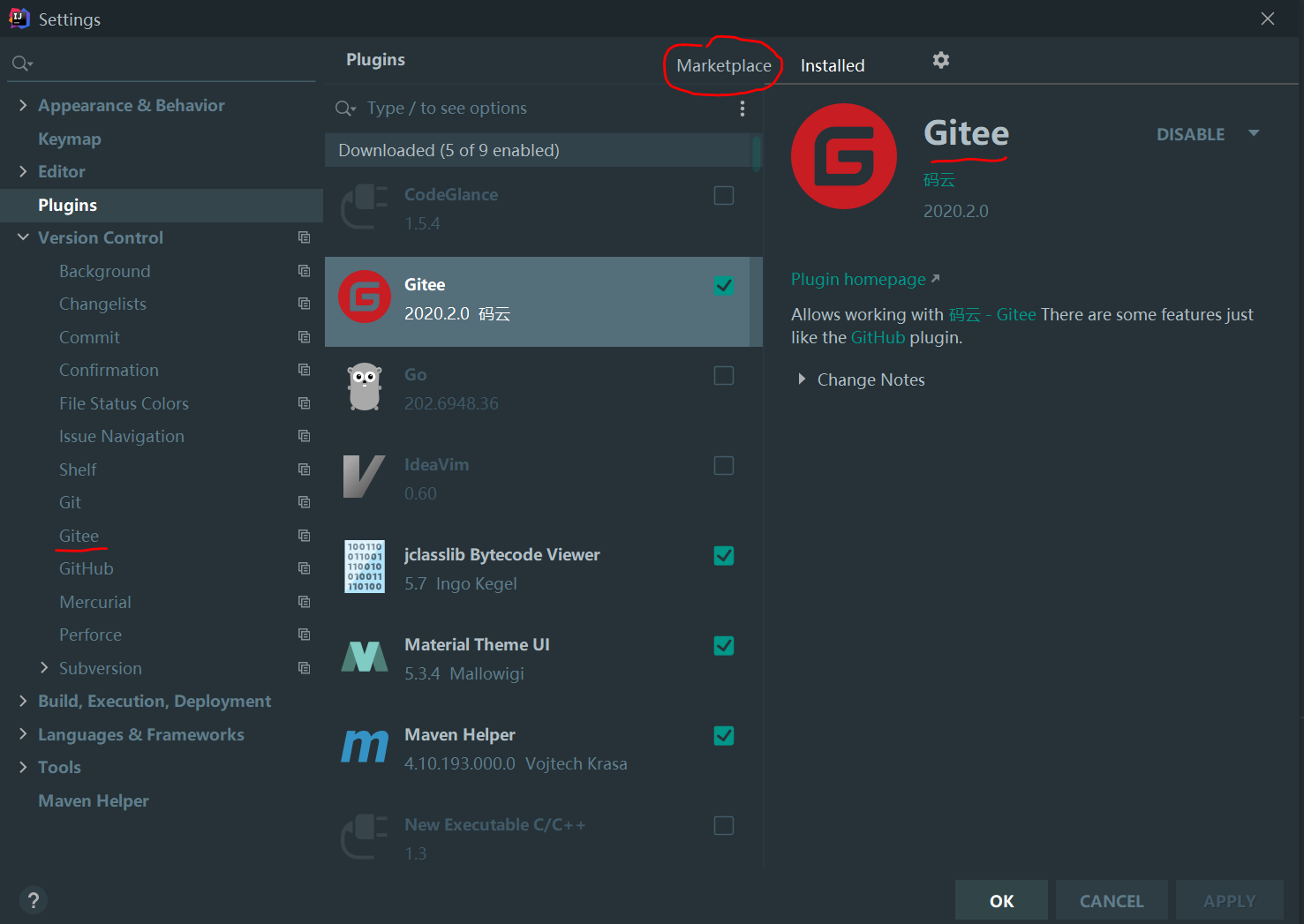
三、IDEA中配置gitee
在IDEA中File->Setting->Version Control配置gitee
首次进入会自动生成Token的
若老版没有,则点击 Create API Token生成
然后输入登录gitee的用户名密码
(其余配置默认即可)
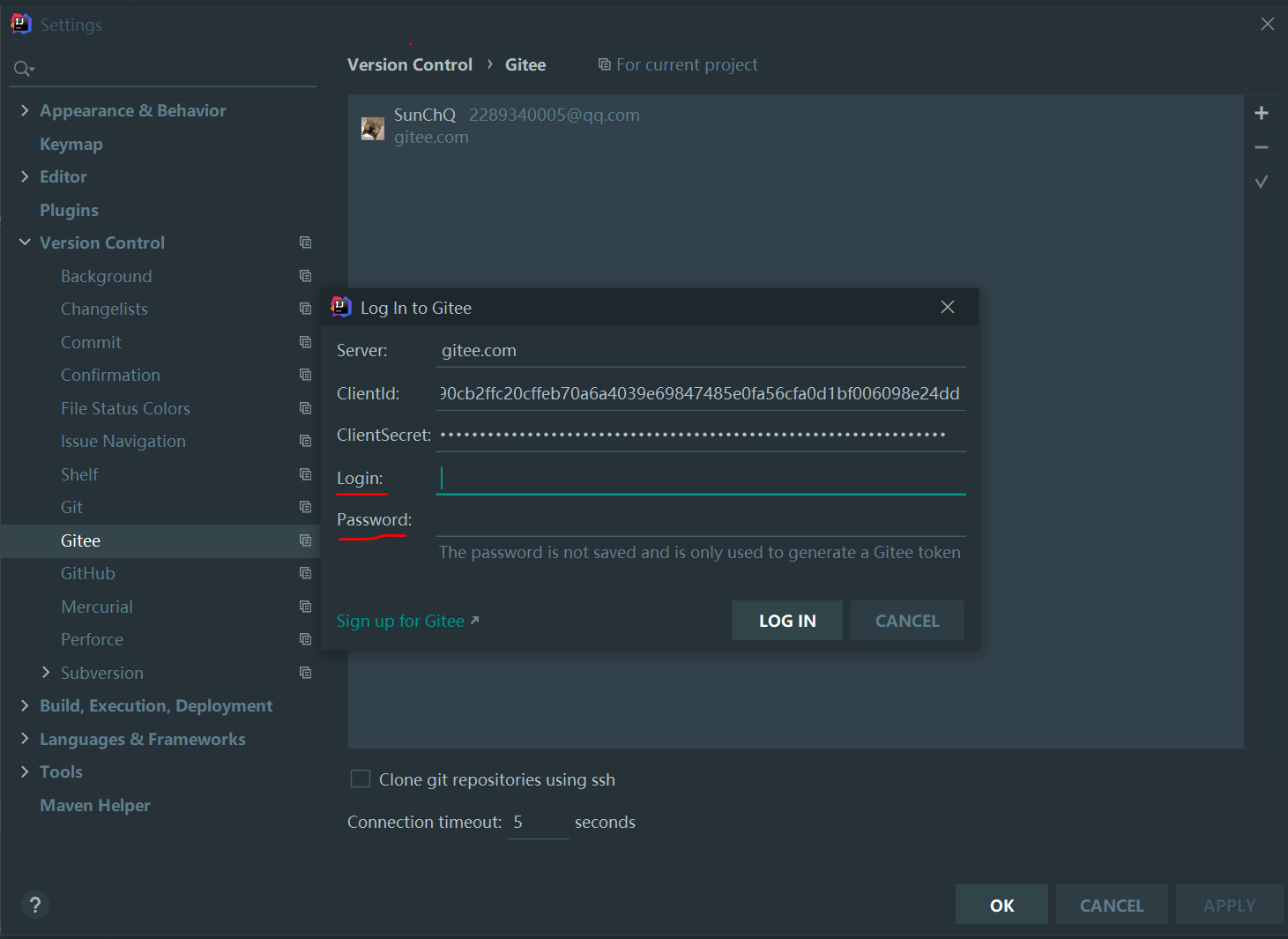
连接成功后的界面:
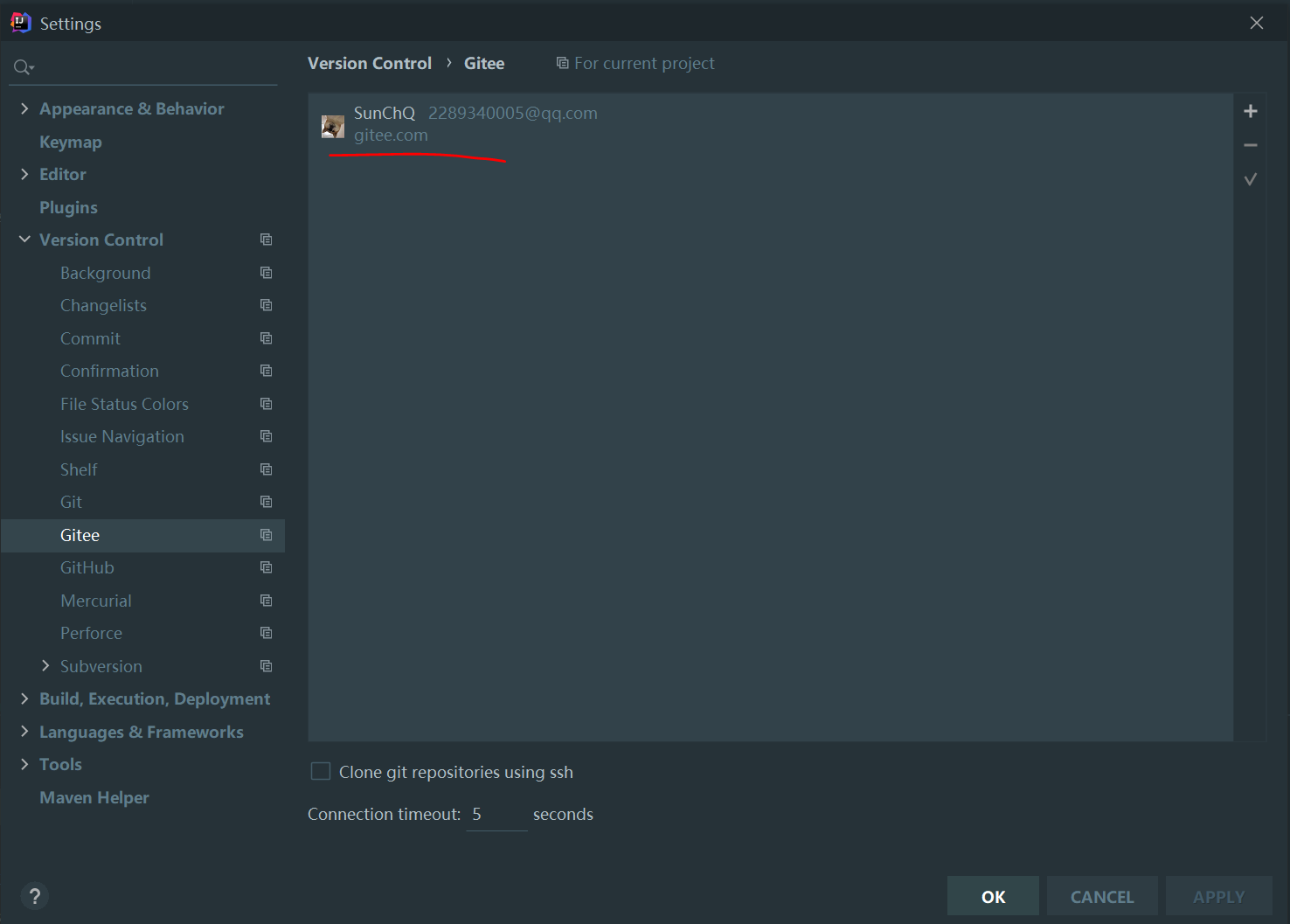
四、IDEA项目同步至gitee
-
点击vcs->导入到版本控制->Share Project on Gitee
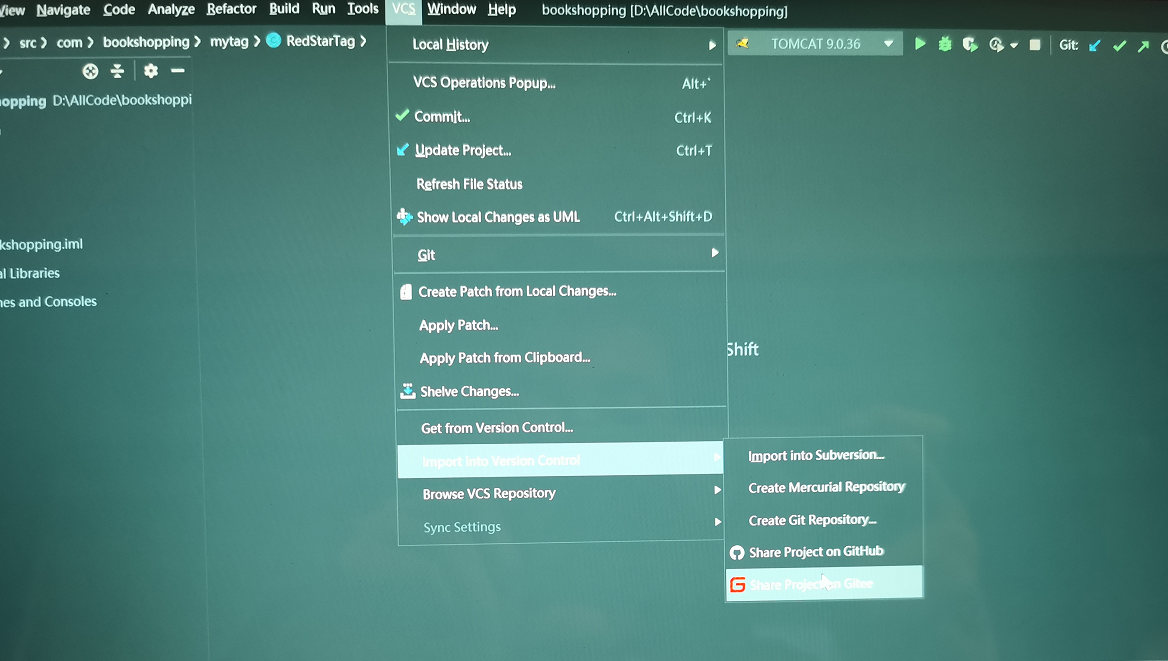
-
设置仓库名称 添加描述 选择是否私有 (点击share)
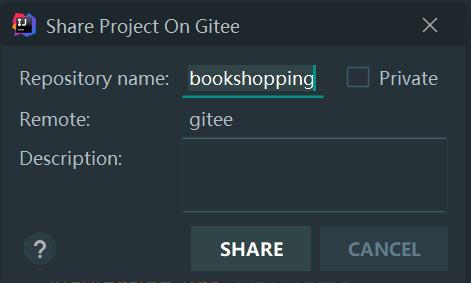
-
进行版本控制
选择要进行版本控制的文件,此处选择所有(即整个项目进行版本控制)
填写提交信息(必须填写)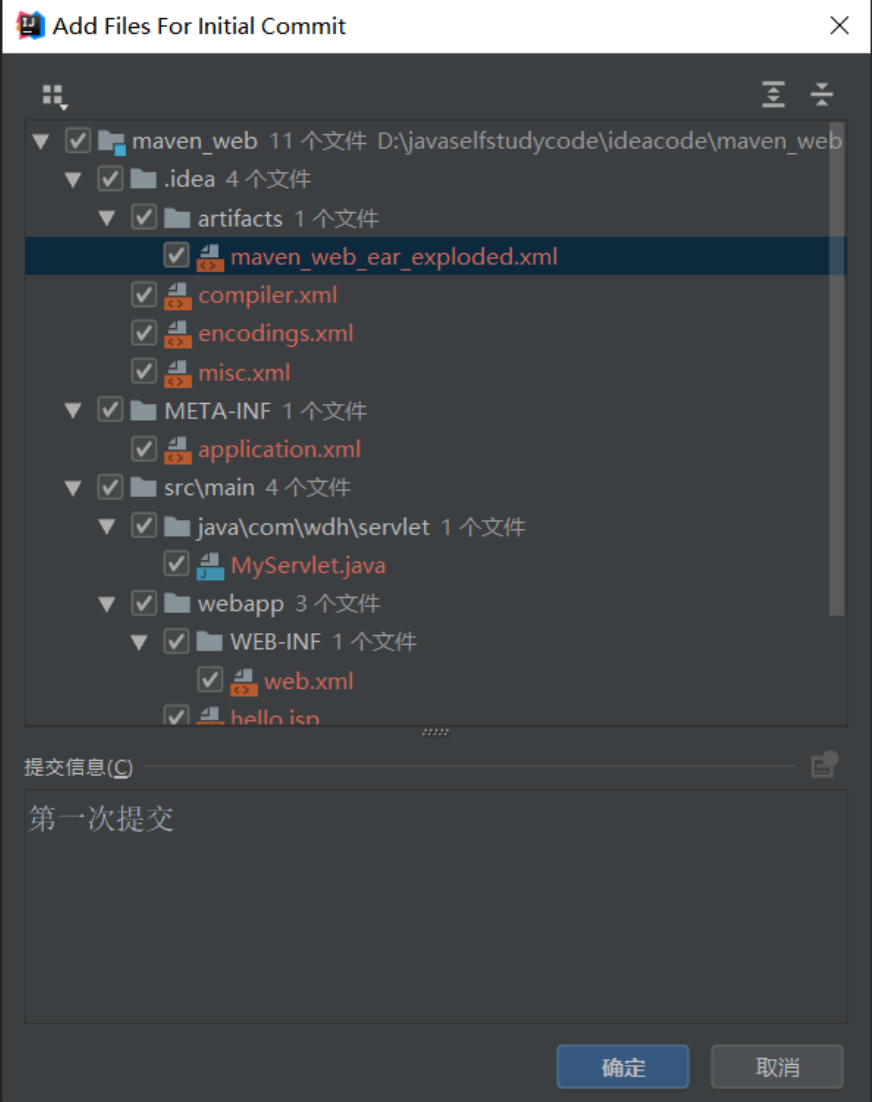
-
出现提交成功信息
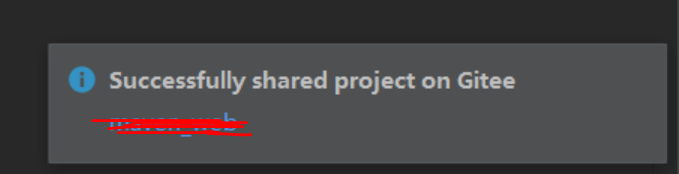
PS:文件变色含义
-
绿色: 已经加入控制,暂未提交
-
蓝色: 加入,已提交,有改动
-
白色: 加入,已提交,无改动
-
灰色: 版本控制已忽略文件
-
红色: 未加入版本控制
成功后右上角出现小图标

-

最后前往Gitee查看是否上传成功
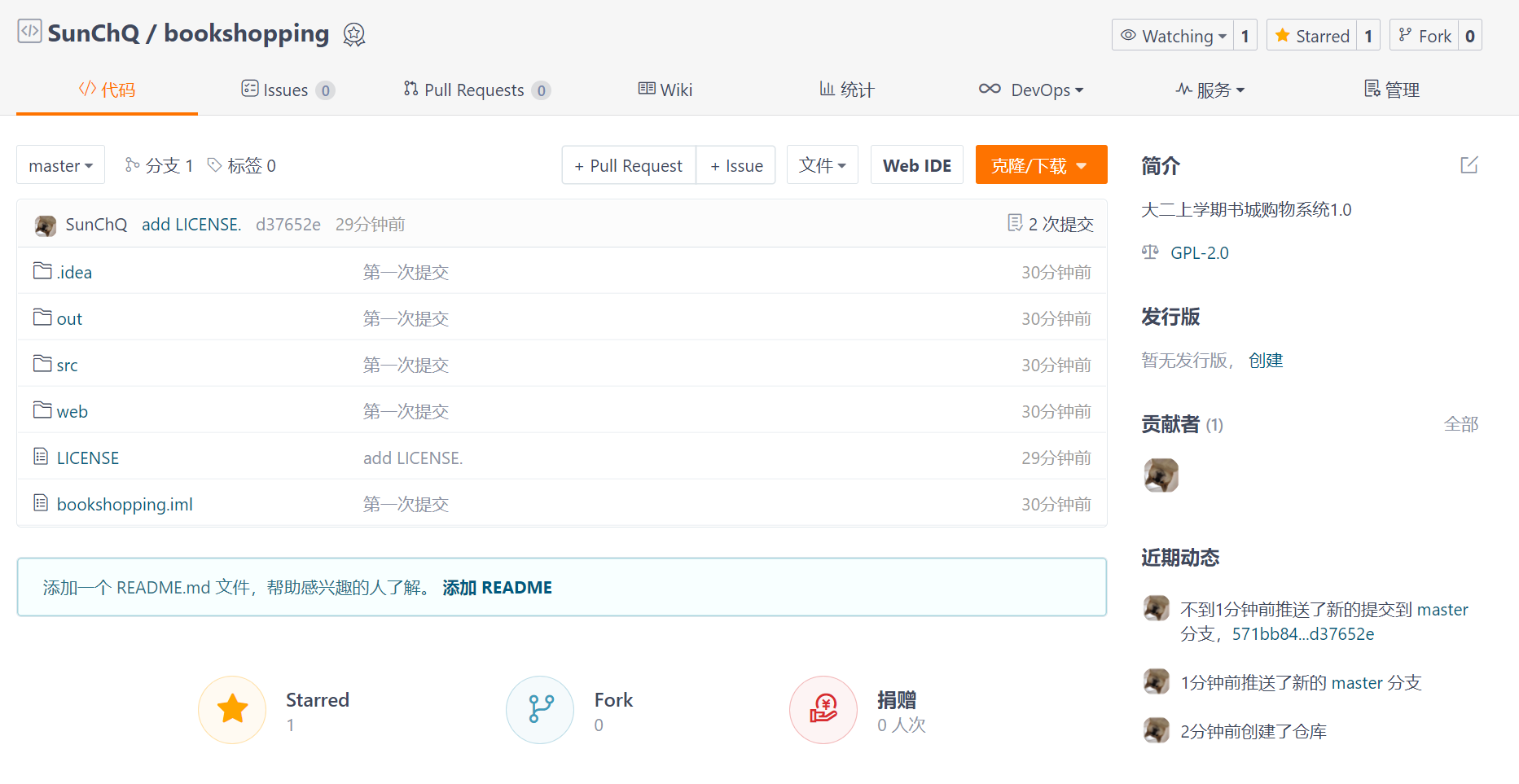
如果您看到这里觉得很有帮助,不妨点如下链接,给一个star,谢谢!
看是否上传成功
[外链图片转存中…(img-Mp2CL1Bm-1611675815892)]
如果您看到这里觉得很有帮助,不妨点如下链接,给一个star,谢谢!






















 477
477











 被折叠的 条评论
为什么被折叠?
被折叠的 条评论
为什么被折叠?








